WinReaderPDF阅读器是一款免费的pdf阅读器软件,这款软件可以作为你的系统默认pdf阅读器使用,它可以轻松查看、打印PDF文档,除了pdf文件外,还支持pdf、xps、djvu、eps等超过二十种文件格式,这款软件体积小,打开快,界面简洁大方,推荐有需要的用户下载使用。
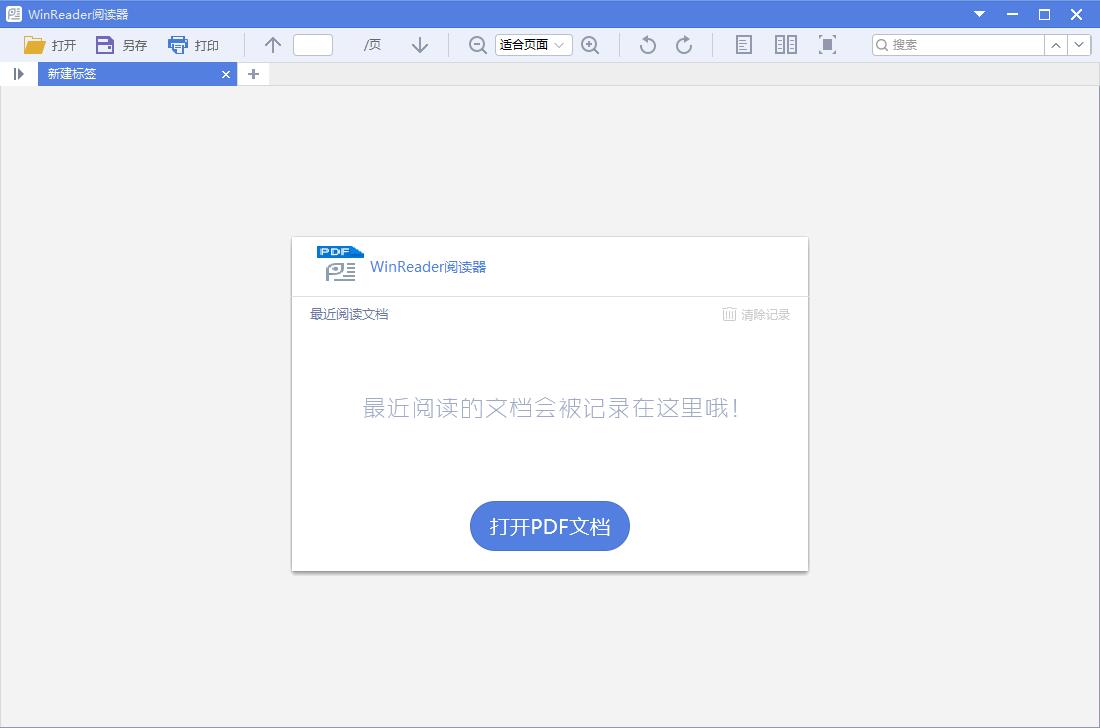
软件介绍
WinReaderPDF阅读器是由上海佚岑网络科技有限公司开发的一款电脑客户端PDF阅读软件。该软件小巧轻便,界面简洁,功能全面,兼容pdf、xps、djvu、eps、chm等二十多种文件格式,用户可以使用书签目录等功能体验更快更方便的阅读。软件完美支持Win10,Win7及以下所有Windows操作系统,是用户装机必备软件。
功能介绍
提取目录,方便查看
阅读器自动提取目录,您可以通过目录快速查看内容,阅读更方便;
单双页全屏,多角度浏览
阅读器采用单页及书本双页模式,全屏快速切换,多角度满足您的阅读需求;
缩略图预览,精准定位
阅读器左侧生成缩略图,精准定位浏览目标,让您随心阅读更轻松;
添加书签,重点不遗漏
阅读器能添加书签跟踪阅读进度,快捷定位,让您重点不遗漏。
使用方法
一、打开文件
利用WinReader打开PDF文件主要有以下几种方式:
1.安装WinReaderPDF阅读器后,在文件夹查看时双击pdf文件直接打开。
2.在文件夹查看文件时,右键下拉菜单选项【打开方式】,选择WinReader打开PDF文件。
3.启动WinReaderPDF阅读器,用左上角菜单栏打开按钮打开pdf文件。
4.启动WinReaderPDF阅读器,点击界面中心的【打开文件】按钮打开想要阅读的文件。这里还提供最近阅读文档记录,可以快速打开最近打开过的文件。点击文件后面对应的×,可以删除这条记录,点击清除记录,清楚所有最近打开的文档记录。
二、认识界面
WinReaderPDF阅读器主界面主要由以下几个部分构成:
1.状态栏
位于界面左上角,由WinReader阅读器LOGO+当前文件名+文件格式+WinReaderPDF阅读器构成。
2.菜单栏
位于界面右上角,包括【菜单】【最小化】【最大化/还原】【关闭】4个功能按钮。
3.书签目录栏
4.工具栏
位于状态栏下方,包括【打开】【另存】【打印】【上一页】【页码跳转】【下一页】【缩小】【调整页面大小】【放大】【向左旋转】【向右旋转】【单页浏览】【双页浏览】【全屏浏览】14个功能按钮和搜索框。
5.书签目录栏
位于界面左侧,有【目录】【缩略图】【书签】三个按钮,分别在左侧显示目录、缩略图和书签,点击可以跳转到对应的页面位置。
6.文件展示区
主阅读区,在该区域右键可以打开右键菜单。可以选中文字,复制,以及复制图像。
三、快捷键
1.选中文字+Ctrl+C:复制文字;
2.Ctrl+A:全选;
3.F11:全屏浏览;
4.Ctrl+0:适合页面;
5.Ctrl+1:实际尺寸;
6.Ctrl+2:适合宽度;
7.Ctrl++:放大页面;
8.Ctrl+-:缩小页面;
9.Ctrl+P:打印。

TT语音PC版是一款十分好用的游戏语音聊天工具,让玩家能够结识更多游戏伙伴,轻松组队畅玩各种各样的游戏。TT语音PC版支持语音交流,让玩家在游戏中的配合更为默契,更有组队开黑、线上K歌、玩...

Calibre是一款非常好用的跨平台电子书管理器,支持用户管理不同格式电子书。Calibre能够无缝对接多种电子书阅读器,并能在网络上自动抓取电子书籍的元数据,还能下载最新的报纸和杂志。软件操作...

斗鱼直播伴侣是专业好用的直播辅助软件,为用户提供视频直播和赛事直播服务,涵盖了户外、娱乐、综艺、体育等多种直播内容。斗鱼直播伴侣拥有出色的视频录制功能,支持实时、高性能的视频和音频...

优酷视频打造了直观简洁的界面,让用户轻松找到并浏览各类视频内容。优酷视频提供了电影、电视剧、综艺等多种类型的视频资源,能够满足用户多样的观看需求,还支持高清、超清等多种清晰度的设置...

爱奇艺视频是一款非常实用的视频播放软件,提供了电影、电视剧、综艺等多种类型的视频内容,海量的视频资源,用户随时想看就看。爱奇艺视频软件界面设计简洁,方便用户找到喜欢的视频资源,还支...

德语助手是简单实用的德语学习软件,德语助手以德语词典为基础,提供了词典、动词变位、德语例句查询等不同功能,轻松满足德语学习者的不同需求。软件操作简单易上手,还有智能写作、批改纠错等...
发表评论
共0条
评论就这些咯,让大家也知道你的独特见解
立即评论以上留言仅代表用户个人观点,不代表系统之家立场